
Ca parte a inițiativei sale de a ajuta la reducerea timpului pe care îl petrecem pe telefoanele noastre, Apple introduce o nouă funcție numită Screen Time în iOS 12. Cu o lună mai devreme, Google a anunțat o funcție similară numită Digital Wellbeing care va fi copt în următoarea sa versiune a Android P sistem de operare.
Cuprins
- Timpul de ecran al Apple
- Bunăstarea digitală a Android P
- Cum se compară cele două?
Cum se compară cele două? Detaliem caracteristicile, diferențele și beneficiile Apple Screen Time și Google Bunăstare digitală.
Videoclipuri recomandate
Timpul de ecran al Apple
Raportul dvs. digital

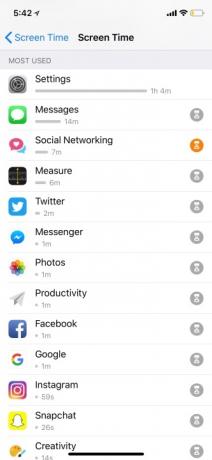

Pentru a accesa Screen Time pe iOS 12, va trebui să accesați dvs Setări și apoi apăsați pe Timpul ecranului. În partea de sus, există un scurt rezumat al timpului petrecut utilizând telefonul pentru ziua respectivă. Sub acest număr sunt aplicațiile pe care le petreci cel mai mult timp și pentru cât timp.
Dacă atingeți numele dvs. în partea de sus, vă va aduce la un raport mai detaliat. Aici puteți vedea un grafic complet al utilizării telefonului dvs., în funcție de timp, perioada de timp a care a fost cea mai lungă sesiune și timpul de utilizare în timpul perioadei de nefuncționare (la care vom ajunge mai târziu). Veți vedea, de asemenea, o listă completă a tuturor aplicațiilor pe care le-ați folosit și pentru cât timp. Puteți, de asemenea, să aruncați o privire asupra utilizării dvs. în ultimele șapte zile.
Pentru cei care tind să-și verifice telefonul des, Screen Time are o secțiune dedicată pentru a vă anunța de câte ori v-ați ridicat telefonul. Puteți vedea numărul total de ridicări și numărul mediu de ori când ridicați telefonul pe oră. De asemenea, vă va spune între orele în care ați luat cel mai mult telefonul. De exemplu, cele mai multe pick-up-uri la un moment dat au fost de 33 de ori între 10 a.m. și 11 a.m.
O altă perspectivă pe care ți-o oferă Apple este câte notificări primești pe oră. În colțul din stânga, veți vedea numărul total și, pe partea opusă, vi se oferă suma pe oră. Există, de asemenea, un grafic care afișează ori când primiți cea mai mică și cea mai mare cantitate de alerte. Pentru informații mai detaliate, puteți vedea, de asemenea, câte notificări ați primit de la anumite aplicații.
Setarea limitelor aplicației




Pentru a ajuta la scăderea timpului petrecut cu anumite aplicații, caracteristica App Limits permite oamenilor să stabilească limite de timp zilnice. Mergi la Setări > Timp de utilizare > Limite aplicații și atingeți Adăugați limită. Există o listă cu diferite categorii, cum ar fi rețele sociale, jocuri, divertisment și multe altele. Bifați o categorie preferată sau două, apoi puteți seta o limită pentru o perioadă de timp.
Când vă apropiați de limita pentru o aplicație, veți vedea o notificare banner care indică că timpul este aproape de expirat. Odată ce limita ajunge la sfârșit, veți fi blocat în aplicație și va apărea o pagină care spune că ați atins limita. În partea de jos, va exista o opțiune de ignorare a limitei, care oferă apoi două opțiuni: „Amintește-mi în 15 minute”, care acordă puțin mai mult timp în aplicație și „Ignorați limita pentru azi”.
Când o limită este depășită, va apărea o pictogramă de clepsidră lângă aplicație pe ecranul de pornire și țigla va fi, de asemenea, întunecată. În acest fel, este ușor să identificați limitele aplicației care au expirat. Atingeți pe fiecare și va apărea aceeași notificare care spune că ați atins limita.
Timp de nefuncționare și întotdeauna permis

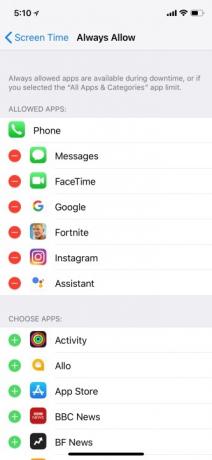

Cu Downtime, este ușor să setați un program pentru timpul departe de ecran. Pentru a-l activa, accesați Setări > Timp de utilizare > Timp de inactivitate și activează-l. Există, de asemenea, posibilitatea de a seta orele exacte pentru Timpul de nefuncționare, care va fi aplicat tuturor dispozitivelor conectate la iCloud. În timpul perioadei de întrerupere, singurele notificări care vor apărea vor fi cele pe care le alegeți în „Permis întotdeauna”. The singura aplicație care nu poate fi dezactivată este capacitatea de a primi apeluri telefonice și de a efectua apeluri.
Când începe timpul de inactivitate, va apărea o notificare pe ecranul de blocare care afirmă că este în vigoare. Conectați-vă la dispozitivul dvs. și veți vedea aceeași pictogramă de clepsidră și aceeași notificare ca și cu Limitele aplicațiilor, lângă toate aplicațiile care nu au fost adăugate în lista dvs. de Always Allowed.
Bunăstarea digitală a Android P

De cand Android P este încă în beta până la sfârșitul acestei veri, Digital Wellbeing nu este complet disponibil pentru utilizare, dar încă putem arunca o privire la ceea ce va oferi. Există patru componente principale: Nu deranjați, Cronometru aplicație, Tabloul de bord și Wind Down. Iată ce știm despre fiecare dintre diferitele instrumente până acum.
Nu deranjați

Cu Nu deranjați (care este singura funcție disponibilă în prezent), puteți bloca toate alertele. Sub setările Nu deranjați, puteți modifica puțin mai mult caracteristica. Aceasta include dezactivarea sunetului și vibrațiilor, pentru cât timp doriți ca funcția să fie activată, excepțiile la care notificări puteți primi și multe altele. Do Not Disturb este deja disponibil pe Android, dar cea mai recentă versiune îl face foarte simplu de activat și blochează aproape totul de îndată ce este pornit.
Bord

Tabloul de bord va fi cel mai probabil disponibil în aplicația Setări a dispozitivului. Indiferent dacă trimiteți e-mailuri sau vizionați Netflix, tabloul de bord vă va permite să identificați exact unde este petrecut timpul. De asemenea, poate afișa câte notificări ați primit și de câte ori v-ați deblocat telefonul.
Cronometru aplicație

App Timer vă va permite să setați o limită de timp pentru cât timp doriți să petreceți în fiecare aplicație. De exemplu, dacă doriți să utilizați Gmail timp de aproximativ două ore, puteți seta limita prin această funcție. Pictograma Gmail va deveni în tonuri de gri, indicând că timpul dvs. în aplicație pentru ziua respectivă a expirat. Pentru a inversa limita, va trebui să reveniți în tabloul de bord și să o eliminați manual.
În prezent, există o funcție similară disponibilă pe YouTube în timp ce vizionați videoclipuri, care este prezentă și pe iOS. Dacă atingeți pictograma contului dvs. și apoi accesați Setări > General > Amintește-mi să iau o pauză, veți putea apoi să selectați frecvența de memento. Când apare mementoul, puteți fie să îl închideți și să reluați vizionarea, fie să dezactivați mementoul prin Setări.
Wind Down
Această caracteristică funcționează în tandem cu Asistent Google. Când îi anunțați Asistentului că sunteți gata să vă „reduceți”, ecranul telefonului va deveni în tonuri de gri și Nu deranjați se va activa. Google a spus că acest lucru vă va ajuta să vă reduceți dorința de a atinge pictograme și de a folosi telefonul atunci când este sfârșitul zilei și sunteți pe cale să mergeți la culcare. Acesta va reveni la normal în funcție de ora stabilită.
Cum se compară cele două?
Întrucât Google’s Digital Wellbeing nu este în întregime disponibil pentru testare, am putea vedea mai multe opțiuni și funcții de personalizare odată ce versiunea finală este lansată. Deocamdată, este foarte asemănător cu Screen Time de la Apple. Ambele vă oferă posibilitatea de a verifica cât timp petreceți pe dispozitiv, de a stabili limitele aplicațiilor și, de asemenea, vă permit să setați limitele notificărilor pe care le doriți în funcție de oră.
De asemenea, oferă imagini vizuale pe care să le vadă utilizatorii - cu grafice care vă arată momentele exacte în care vă aflați într-o anumită aplicație. Pentru o perspectivă și mai bună, atât Google, cât și Apple arată de câte ori vă deblocați dispozitivul. Indiferent de sistemul de operare pe care îl utilizați, vi se oferă un raport detaliat al utilizării dvs. care vă permite să evaluați cât timp petreceți zilnic pe telefon.
Dar Timpul de ecran al Apple (deocamdată) oferă ceva mai multă personalizare. În perioada de nefuncționare a Apple, de exemplu, puteți alege exact ce aplicații mai au voie să vă trimită notificări și pe care încă le puteți accesa. Funcția Wind Down de la Google se bazează mai mult pe eliminarea culorii pentru a vă împiedica să doriți să fiți constant pe telefon, precum și pe activarea unei pături Nu deranjați.
În acest moment, Digital Wellbeing nu menționează nicio caracteristică specifică pentru părinți.
Un factor de diferențiere între cele două este controlul parental. În acest moment, Digital Wellbeing nu menționează nicio caracteristică specifică pentru părinți. Cu Apple Screen Time, părinții pot configura „Timpul ecranului pentru familie” și pot folosi Family Sharing pentru a obține rapoarte săptămânale, precum și pentru a stabili limite pentru dispozitivele copiilor de la distanță. Există, de asemenea, o secțiune Restricții de conținut și confidențialitate care le permite părinților să blocheze conținutul neadecvat.
Google are Family Link, care este o aplicație separată concepută pentru ca părinții să aprobe și să blocheze aplicațiile pe care copiii lor încearcă să le descarce din Magazin Google Play, vedeți cât timp petrec copiii lor cu aplicații și oferiți-le posibilitatea de a bloca dispozitivele de la distanță. Nu este clar dacă această aplicație va fi integrată în sistemul de operare, dar până atunci va trebui să o iei din Magazinul Play.
Bunăstarea digitală de la Google ar putea avea mai multe opțiuni când va fi lansată, dar din ceea ce am văzut, pare puțin neplăcut. Nu există prea multă marjă de manevră pentru a modifica experiența sau pentru a ocoli rapid limitele stabilite, ceea ce poate fi ideea. Poate că Google îl menține mai restrictiv pentru a fi mai eficient.
Nu trebuie să utilizați niciunul dintre aceste două servicii, deoarece sunt complet opționale. Vom actualiza această poveste când vom pune mâna pe Digital Wellbeing în Android P.
Recomandările editorilor
- Ai un iPhone, iPad sau Apple Watch? Trebuie să-l actualizezi chiar acum
- Apple și Google fac echipă pentru a face dispozitivele de urmărire mai puțin înfiorătoare
- O funcție Apple Pay mult așteptată este în sfârșit pe iPhone-ul tău
- Cel mai bun truc al camerei Pixel 7 vine pe iPhone și pe toate telefoanele Android
- Acest leaker Apple tocmai a dezvăluit o mulțime de modificări pentru iOS 17 și iPhone 15




